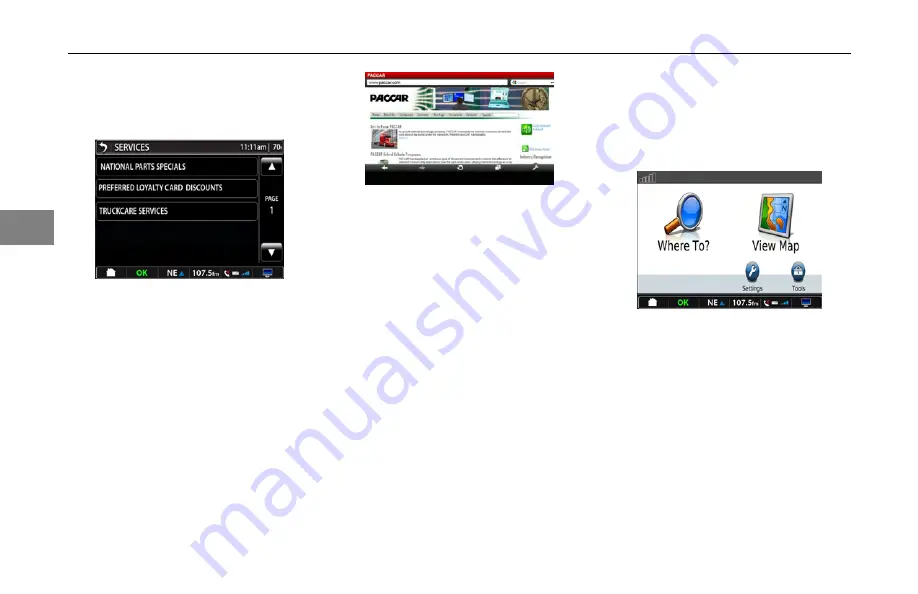
Las Pantallas Táctiles
Presionar el botón Services (servicios)
mostrará la pantalla services
(servicios).
Menú de la pantalla Services
(servicios)
Presionar el botón Internet en la
pantalla mostrará el explorador de
Internet Opera®.
Pantalla del explorador Opera®
Navegación
Presione el botón Navigation
(navegación) en la pantalla. Esto
mostrará la pantalla GPS.
Pantalla Garmin® GPS
siga las instrucciones del manual del
GPS que se proporciona sobre cómo
usar el sistema GPS.
3-12
3
Summary of Contents for Paccar Telematics System
Page 1: ......
Page 2: ......
Page 3: ...Contents Safety Emergency Controls Driving Maintenance Information Index 1 2 3 4 5 6 7 ...
Page 5: ...Introduction Preface Safety Messages 1 3 General Safety Reminders 1 5 FCC Statement 1 6 1 1 1 ...
Page 6: ......
Page 12: ......
Page 37: ...Maintenance Maintenance Troubleshooting Table 5 3 5 1 5 ...
Page 38: ......
Page 40: ......
Page 43: ......
Page 44: ......
Page 45: ......
Page 46: ......
Page 50: ......
Page 56: ......
Page 58: ......
Page 86: ......
Page 87: ...Entretien Entretien Tableau de dépannage 5 3 5 1 5 ...
Page 88: ......
Page 93: ......
Page 94: ......
Page 95: ......
Page 96: ......
Page 100: ......
Page 106: ......
Page 134: ......
Page 135: ...Mantenimiento Mantenimiento Tabla de solución de problemas 5 3 5 1 5 ...
Page 136: ......
Page 142: ...Y53 6035 1A 09 10 ...
















































